Việc gắn link Locket trên Facebook mang lại nhiều lợi ích đáng kể cho người sử dụng. Cách gắn link Locket trên Facebook cũng không khó như bạn nghĩ, nếu chưa biết cách thực hiện thế nào thì bài viết dưới đây dành cho bạn. Thay vì mất thời gian tìm kiếm riêng lẻ, giờ đây bạn đã có thể tập trung lại 1 tài khoản tránh việc tìm kiếm. Hơn nữa, khi bạn gắn link tài khoản Locket của mình như vậy sẽ dễ dàng hơn trong việc tăng tương tác của mình.
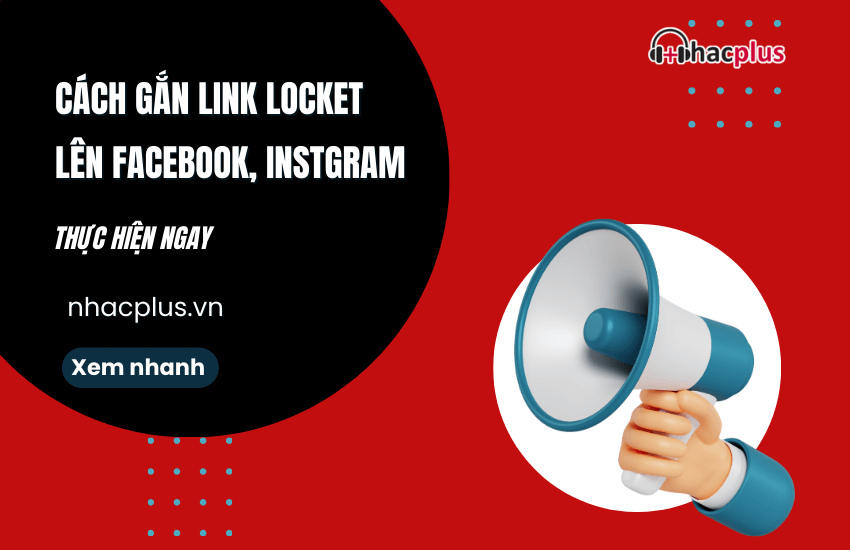
Lợi ích khi gắn link Locket lên tài khoản Facebook bạn không ngờ
Nếu bạn muốn tối ưu hoá tài khoản của bạn lên trang cá nhân thì hãy gắn link Locket lên tài khoản Facebook, Story Facebook, Instgram ngay lập tức. Có nhiều lý do khác nhau khiến cho bạn gắn link trên Facebook đáng kể như:
- Tập trung liên kết một nơi duy nhất: Bạn không cần phải mất thời gian tìm kiếm tài khoản Locket bởi vì khi gắn link lên Facebook bạn chỉ cần truy cập vào và nhấn vào liên kết là ra tài khoản.
- Tăng cường thương hiệu cá nhân hoặc doanh nghiệp: Một trang cá nhân của bạn được gắn link tài khoản của mình sẽ tăng khả năng nhận diện và làm cho thương hiệu cá nhân của mình được bảo đảm hơn.
- Đơn giản hoá việc chia sẻ: Với tài khoản Facebook của mình bạn đã có thể chia sẻ thêm về link locket mà không cần phải mất thời gian chia sẻ qua các tin nhắn khác.
- ….
Chính vì sự tiện lợi này nên hôm nay nhacplus sẽ hướng dẫn bạn cách chèn Locket vào các tài khoản như Facebook, Instagram ngay. Hãy theo dõi để biết nhé!
Hướng dẫn cách sao chép link trên Locket trước khi chèn
Trước khi thực hiện cách gắn link Locket trên Facebook hay Instagram. Bạn cần phải có link Locket, cách làm như sau:
- Bước 1: Mở Locket, bấm vào biểu tượng Bạn bè.
- Bước 2: Chọn Other (Khác) và sao chép link Locket.

Cách sao chép liên kết Locket
Sau đó, khi dán link vào các nền tảng, bạn cần xóa các ký tự dư thừa ở trước “https://…” Như vậy, Facebook hay Instagram sẽ bắt được link chính xác hơn.
Cách quay video trên Locket trên iPhone
Cách gắn link Locket trên Facebook cực dễ cho người dùng
Bạn có thể thực hiện gắn link của Locket trên trang cá nhân Facebook, bài viết Facebook hay story Fanpage.
1. Gắn link tài khoản Locket lên trang cá nhân Facebook
Bạn cần thực hiện sao chép link Locket trước khi thực hiện các thao tác dưới đây:
- Bước 1: Từ điện thoại có đki 4G Mobi tháng bạn mở ứng dụng Facebook rồi đi đến trang cá nhân trên Facebook của bạn.
- Bước 2: Dưới nút Thêm vào tin, chọn Chỉnh sửa trang cá nhân. Sau đó lướt xuống chọn Thêm ở phần Liên kết.
- Bước 3: Chọn Thêm trang web và dán link đã sao chép vào phần địa chỉ web. Bấm Lưu để hoàn tất.
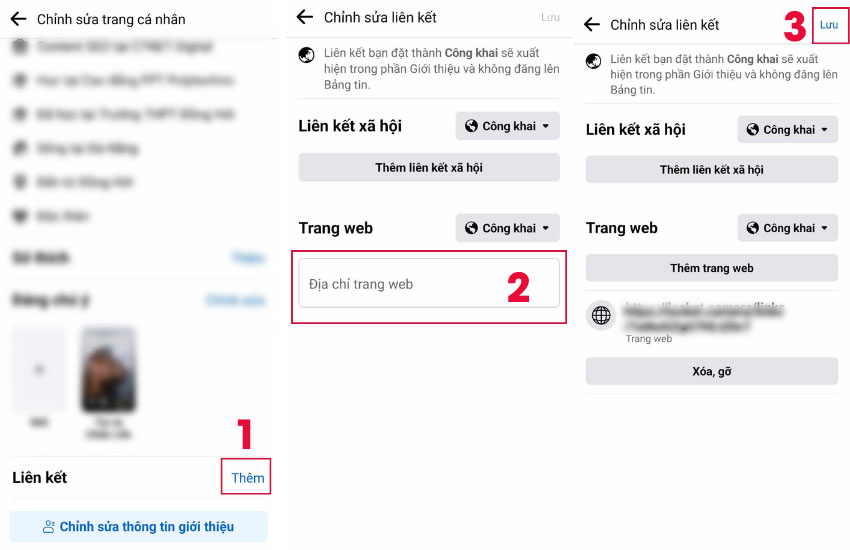
Thêm link Locket vào trang cá nhân Facebook
2. Gắn link Locket trên bài viết Facebook
Các bước gắn liên kết Locket trên bài viết Facebook như sau, đừng quên sao chép link Locket trước khi thực hiện nhé.
- Bước 1: Mở Facebook và tạo bài viết tại ô “Bạn đang nghĩ gì?”
- Bước 2: Dán link Locket vào vị trí bạn muốn trong bài viết rồi bấm Đăng.
Cách sử dụng gmail 10p tạo Facebook
3. Cách gắn link Locket lên story Facebook Fanpage
Facebook chỉ hỗ trợ gắn liên kết cho Fanpage, các bước thực hiện:
- Bước 1: Mở Fanpage Facebook → Tạo tin (story) và thêm hình ảnh/video/văn bản vào tin.
- Bước 2: Chọn Xem Thêm → Liên kết và dán liên kết (link) đã sao chép vào ô Nhập liên kết. Tiếp tục chọn Thêm để gắn link Locket lên story Fanpage.
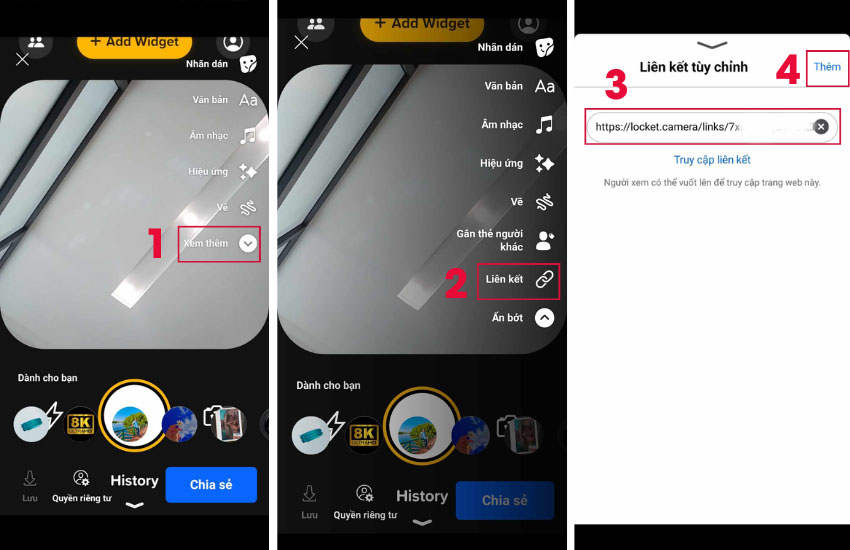
Cách gắn link Locket vào Story Facebook Fanpage
Lưu ý: Nếu hiển thị “Nhập URL hợp lệ để thêm vào tin”, bạn cần xóa bỏ các ký tự trước https:// nếu có.
Cách xóa bạn trên Locket siêu dễ
Cách gắn link Locket trên Instagram siêu dễ
Cách gắn link Locket trên tài khoản Instagram cũng tương tự như cách gắn link Locket trên Facebook. Để gắn link Locket trên Instagram, bạn có thể gắn trên trang cá nhân, story hay bài viết.
1. Trên trang cá nhân Instagram
Các bước thực hiện gắn Locket vào Instagram như sau:
- Bước 1: Mở Instagram rồi đi đến bấm vào hình đại diện để đi đến trang cá nhân.
- Bước 2: Chọn Chỉnh sửa trang cá nhân → Thêm Liên kết → Thêm liên kết bên ngoài.
- Bước 3: Dán liên kết Locket, nhập Tiêu đề muốn hiển thị → Bấm dấu ✔ để hoàn thành.
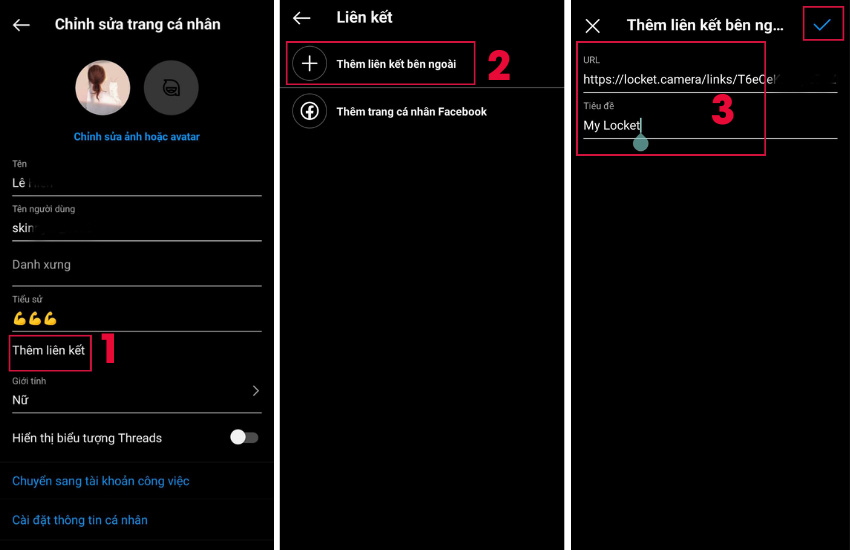
Cách gắn link Locket lên Instagram
Sau bước này, bạn có thể nhìn thấy tài khoản Locket của mình trên trang cá nhân Instagram.
2. Cách gắn link locket trên Story Instagram
Để gắn liên kết Locket trên Story Instagram, bạn cần làm như sau:
- Bước 1: Mở Instagram rồi chọn Tạo tin (story). Sau đó thêm hình ảnh/video vào tin.
- Bước 2: Chọn biểu tượng nhãn dán → Liên kết.
- Bước 3: Dán link Locket vào ô URL rồi thực hiện Tùy chỉnh văn bản nhãn dán muốn hiển thị ra bên ngoài.
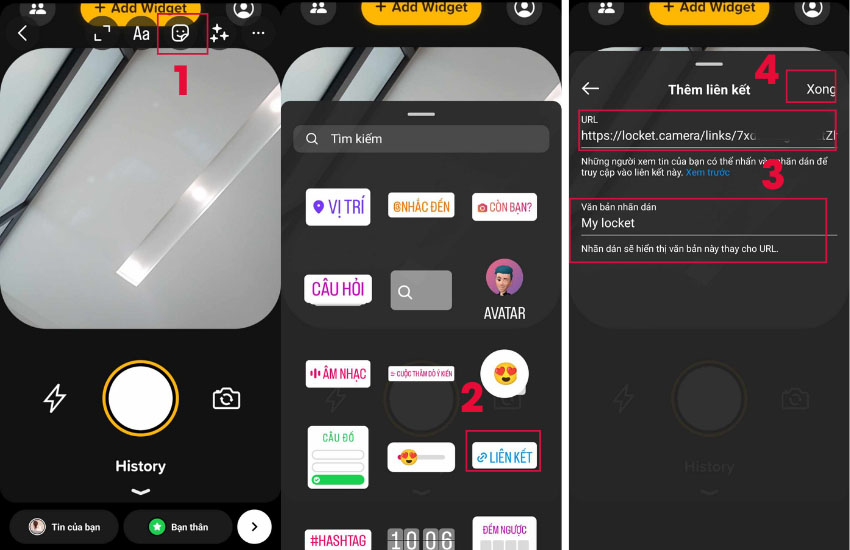
Cách gắn link Locket lên Story Instagram
Sau đó, bấm Xong và Chia sẻ story của mình tới những người theo dõi bạn.
3. Gắn liên kết tài khoản Locket trên bài viết instagram
Các bước thực hiện gắn liên kết Locket trên bài viết Instagram:
- Bước 1: Mở Instagram rồi bấm dấu cộng + để thêm bài viết
- Bước 2: Chỉnh sửa hình ảnh theo bộ lọc của Instagram nếu muốn.
- Bước 3: Dán link Locket vào phần viết ghi chú, thêm vị trí, chọn đối tượng, thêm nhạc,… rồi bấm nút Chia sẻ.
Tuy nhiên, khi thực hiện thêm link Locket vào bài viết trên Instagram. Bài viết không hiển thị dạng link để người khác click vào và chuyển sang Locket. Mà chỉ hiển thị dưới dạng một văn bản bình thường.
Gắn link Locket trên Facebook, Instagram có bị ảnh hưởng gì không?
Khi bạn có ý định gắn link Locket của mình lên tài khoản Facebook, Insgtram thì có bị sao không? Có bị hack tài khoản hay không? Câu trả lời là KHÔNG!
Bạn hoàn toàn yên tâm vì khi gắn link chỉ có mục đích là tăng độ nhận diện, tăng tương tác tài khoản của bạn mà thôi. Còn khi gắn link không ảnh hưởng đến tài khoản cũng như bị lộ thông tin hay sự xâm nhập của các hacker. Bạn hãy cài ngay lên tài khoản mạng xã hội của mình ngay nhé!
Hy vọng những chia sẻ về cách gắn link Locket trên Facebook, Instagram sẽ hữu ích với bạn. Chúc bạn thực hành cách gắn link locket lên Instagram, story thành công.
